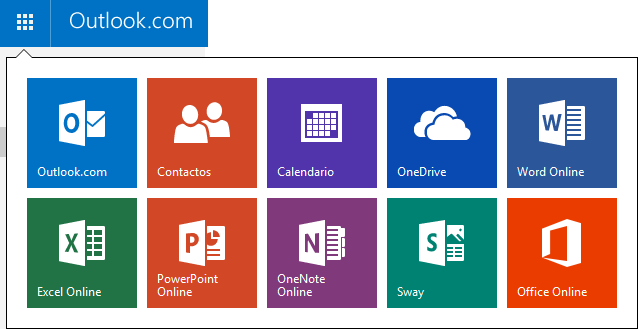Unidad 19. Ejercicio: Almacenamiento en OneDrive
En este ejercicio aprenderemos a acceder a OneDrive para guardar un documento. Si no dispones de conexión a internet, no podrás realizarlo.
- Si no dispones de una cuenta Microsoft (Hotmail, Outlook,...) debes crearla para realizar este ejercicio.
- Accede a la página web de Outlook o de OneDrive.
- Pulsa en el enlace que dice Regístrate. A continuación, rellena el formulario de alta.
- Una vez estés dado de alta, entra en OneDrive. Puedes hacerlo desde tu cuenta de Outlook, pulsando en el botón que hay a la izquierda de Outlook.com, donde se abrirá un desplegable en el que podrás hacer clic en OneDrive.
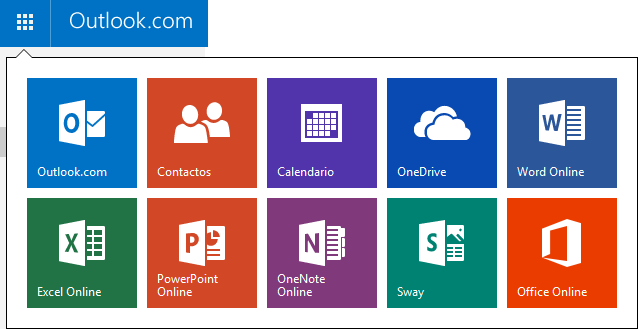
- Deja abierto OneDrive y abre Excel 2016. Inicia una sesión en Excel 2016 con la misma cuenta que en OneDrive.
- Abre un libro en blanco en Excel y escribe Office en internet en la celda A1.
- Haz clic en Archivo > Guardar.
- En la parte superior aparecerá el icono de OneDrive. Haz clic sobre él.
- En la parte derecha se mostrarán las carpetas predefinidas de OneDrive; elige una y da un nombre al documento. Llámalo Primero y pulsa Guardar. Este archivo no existirá en tu equipo, sino que a partir de ahora estará guardado en internet, para acceder a él desde cualquier lugar, siempre y cuando dispongas de conexión.
© aulaClic S.L. Todos los derechos reservados.
Prohibida la reproducción por cualquier medio.
Aviso legal: Autorizado exclusivamente para uso personal.